
Как отключить мобильные данные на телефоне?
Как отключить интернет на смартфоне

- Отключение интернета
- Windows Phone
- iOS
- Советы по управлению Сетью на мобильном
Рациональное управление интернет-трафиком на мобильном телефоне — отключение и включение доступа к Сети — даёт пользователю неоспоримые преимущества. Можно с лихвой уложиться в лимит, предусмотренный тарифным планом. Уберечь себя от случайных подключений в режиме роуминга, а значит, и от непредвиденных затрат (за границей интернет от оператора обходится ещё в ту копеечку!). И потом — отключение сетевого коннекта позволяет экономить энергию аккумулятора. Стоит ли говорить о том, как это свойство выручает, когда низкий заряд, а возможности подпитать батарею нет.
Из этой статьи вы узнаете, как отключить интернет на телефоне. В ней рассматриваются инструкции для деактивации доступа к Сети для мобильных с операционными системами Android, iOS, Windows Phone.
Отключение интернета
Android
На Андроиде можно использовать несколько способов отключения Сети:
Способ №1: выключение через верхнюю панель
1. В верхней части экрана на смартфоне «потяните» панель. Тапните в меню иконку «Мобильный интернет».

2. Откройте в перечне подраздел «SIM карты и мобильные сети».

3. Отключите опцию «Мобильный интернет»: касанием пальца смените положение переключателя на «выключено».
Лимитирование трафика
В разделе «SIM карты… » вместо деактивации коннекта можно задать лимит трафика. Достоинство этого режима в том, что доступ к Сети сохраняется, и пользователь контролирует использование мобильных данных посредством наложения ограничения.
Чтобы установить лимит:
1. Перейдите в меню «SIM карты», откройте «Задать трафик».

2. Тапните в подменю пункт «Тарифный план».

3. Введите лимит трафика в мегабайтах. Нажмите «OK».

Ограничение сетевого доступа в роуминге
Если вы не пользуетесь мобильным интернетом, пребывая заграницей (вне домашней зоны), отключите доступ к веб-ресурсам в роуминге:
1. В списке опций «SIM карты… » выберите «Международный роуминг».

2. В дополнительной панели тапните «Никогда».

Способ №2: деактивация через главное меню
1. Тапните на домашнем экране коммуникатора иконку «Меню».

2. Перейдите в «Настройки».

3. Откройте подраздел «Использование данных».

4. Чтобы отключить мобильный интернет, касанием пальца уберите «галочку» в опции «Мобильные данные».

5. В запросе подтвердите отключение: нажмите вариант ответа «Да».

Примечание. Включение осуществляется аналогичным образом. В окошке «Мобильные данные» нужно установить «галочку».

Способ №3: в параметрах устройства
1. Удерживайте кнопку выключение телефона до тех пор, пока не отобразится панель «Параметры устройства».
2. Выберите в перечне панели «Передача данных».

3. В окне с запросом на отключение тапните «Да».

Внимание! Название сетевых опций, отвечающих за включение/отключение Сети, в Андроид-устройствах может варьироваться. Например, «Использование данных», «Мобильный трафик».

Как отключить Wi-Fi
Чтобы выключить сетевое соединение по Wi-Fi:
1. Перейдите: Меню → Настройки → Сетевые подключения.

2. Отключите опцию Wi-Fi: поменяйте касанием пальца положение переключателя.
Второй вариант отключения — через верхнюю панель. Откройте её (свайп — сверху дисплея вниз) и тапните значок «Wi-Fi».

Windows Phone
В операционных системах Windows 7/8 с англоязычным интерфейсом для ограничения доступа в Глобальную сеть необходимо открыть: Setting → Internet Sharing. А затем выключить опцию Sharing (переключатель должен быть в положении OFF).

Для создания оптимальной конфигурации сетевого подключения:
1. В меню настроек откройте «Передача данных».
2. Задайте требуемые параметры:
- «Передача данных» — включение/отключение коннекта;
- «Настройки… в роуминге» — режимы подключения к сети в роуминге (использовать, не использовать).
- «Самое быстрое соединение» — выбор поддерживаемых форматов коннекта (например, 3G).

Чтобы отключить в iPad и iPhone доступ к Сети по Wi-Fi, перейдите в перечень настроек, затем в подраздел «Wi-Fi» и выключите одноимённую опцию.

Для отключения/подключения различных сетевых коммуникаций (мобильный интернет, 3G, данные в роуминге) необходимо перейти: Настройки → Сотовая связь.

Подробно об отключении интернета в различных моделях iPhone можно прочитать здесь.
Советы по управлению Сетью на мобильном
- Обязательно сконфигурируйте в телефоне сетевые настройки. Опции коннекта, заданные по умолчанию, не всегда могут быть оптимальны применительно к вашему тарифному пакету, особенностям пользования веб-ресурсами, сетевыми приложениями. Особенно важна отстройка коннекта при лимитированном трафике.
- Если у вас есть возможность использовать Wi-Fi и вы не желаете расходовать мобильный трафик, обязательно задайте в настройках приоритет именного этого вида подключения к Глобальной сети. Но при этом не забывайте деактивировать приём Wi-Fi, когда в нём нет необходимости, чтобы экономить заряд батареи.
- Проверять наличие сетевого подключения можно визуально — по флажку на домашнем экране.
- В панели «Уведомления об обновлениях» оптимально настройте загрузку апдейтов для установленного ПО и операционной системы: включить/выключить обновление по отдельным программам, выбор способа загрузки обновления (пакетные данные, Wi-Fi). Опытные пользователи рекомендуют обновлять ПО на телефоне по Wi-Fi с полностью заряженной батареей.
Комфортного вам пользования интернетом на мобильных устройствах!
Что такое передача данных в смартфоне, как включить, отключить?
У многих начинающих пользователей смартфонов часто возникает вопрос, что такое сотовая передача данных? Некоторые даже опасаются ее активировать, боясь, что со счета снимутся все деньги. В этой статье мы расскажем, что такое передачи данных, а также дадим краткую инструкцию и некоторые советы, которые, надеемся, в дальнейшем помогут вам избежать ряда проблем.
Входить в Интернет без Wi-Fi
Часто возникает необходимость войти в Интернет в месте, где нет Wi-Fi. Некоторые пользователи смартфонов даже не подозревают, что сделать это можно имея в руках только сотовый телефон с SIM-картой.
В общих чертах, передача данных — это возможность войти в Сеть c помощью оператора сотовой связи. На сегодняшний день практически каждый крупный оператор имеет в своем тарифном плане услугу сотовой передачи данных. Это может быть как определенное количество трафика на месяц, день или же покупка конкретного объема, например, 100 Мб. Для того чтобы узнать о такой услуге, достаточно позвонить на горячую линию оператора или перейти в личный кабинет. Там вы найдете конкретные инструкции подключения для определенного пакета. Обычно вам потребуется ввести код в телефоне или активировать услугу через ПК.
Как включить передачу данных?
Допустим, вы активировали услугу мобильного интернета у вашего сотового оператора. Теперь надо разобраться, как ее активировать непосредственно на самом смартфоне. На самом деле делается это очень просто. В качестве примера возьмем смартфон Xiaomi Redmi Note 4 с операционной системой Android 7.0.
- Убедитесь в наличии корректных настроек доступа. Лучше сразу же обратиться в сервис поддержки оператора сотовой связи для уточнения этого вопроса. В случае чего, вам вышлют корректные настройки в виде сообщения с конфигураций. Достаточно просто нажать на кнопку «Применить».
- Если на вашем устройстве установлены 2 SIM-карты, убедитесь, на какой из них активирована услуга передачи данных.
- Откройте пункт «Настройки» — «SIM-карты и мобильные сети». Выберете нужную SIM-карту, если у вас их две, и активируйте ползунок «Мобильный интернет» для включения передачи данных. В самом низу в разделе «Настройки по умолчанию» убедитесь, что активирована нужная SIM-карта.

Что такое передача данных в смартфоне, как включить, отключить?

Точки доступа APN
5. Если передача данных настроена верно, то в дальнейшем вы можете быстро включать/отключать ее, просто опустив «шторку» на главном экране и нажав соответствующий символ.

Разрешить передачу данных по мобильной сети
6. Следует помнить, что даже если вы не «сидите» в Интернете, но модуль передачи данных активирован, аккумулятор устройства расходуется намного быстрей. Поэтому следует отключать мобильный интернет, если он вам больше не нужен.
В новых устройствах присутствует встроенная функция учета и контроля трафика, которая позволяет контролировать израсходованные мегабайты.
Что делать, если не работает передача данных?
Бывает так, что вы все сделали правильно, но мобильный интернет отсутствует. Вот несколько основных причин, почему это может происходить:
- Недостаточный баланс на счету — самая распространенная причина. Просто пополните счет на нужную сумму;
- Активирована неправильная «точка» доступа в параметрах SIM-карты. Для решения проблемы еще раз прочитайте инструкцию выше;
- Неполадки со стороны оператора сотовой связи. Для разъяснения позвоните в техподдержку;
- Программная ошибка смартфона или поломка модуля. Перезагрузите смартфон или обратитесь в сервисный центр;
- Повреждения SIM-карты. Иногда для решения проблемы достаточно просто вытащить и вставить карту обратно. Если не помогло, вероятно, «симку» придется заменить.
Заключение
Надеемся, что в этой статье вы узнали, что такое сотовая передача данных и как ее активировать. Если у вас остались вопросы или дополнения — обязательно пишите об этом в комментариях — мы постараемся вам помочь.
Как отключить интернет на Android
Смартфон практически всегда подключен к интернету. Это позволяет оставаться на связи, и все уведомления будут получены вовремя: сообщения в мессенджерах, социальных сетях, электронной почты. Но в некоторых случаях необходимо отключить соединение с сетью, но при этом оставаться доступным для звонков. В «Блоге системного администратора» рассмотрим способы отключения интернета на смартфоне с Android.
Способ 1: верхняя шторка
Самый быстрый способ отключить интернет – это панель быстрого доступа, которая находится в верхнем меню. Следует отметить, что Android 11 автоматически переключается на передачу через мобильные данные, если сигнал Wi-Fi перестает быть доступным.
Чтобы отключить интернет через верхнюю шторку, сделайте следующее:
1. Перейдите на любой из главных экранов и сделайте свайп сверху вниз.
2. Тапните по иконке Wi-Fi, чтобы она стала неактивна.

3. Для отключения мобильных данных растяните панель быстрого доступа вниз, затем нажмите на значок в виде двух стрелок, направленных в противоположные стороны.

Если в панели быстрого доступа не отображаются нужные функции, смахните влево панель и нажмите на иконку с плюсом. В появившемся окне вверху перенесите значки приложений, зажав их и перетащив на панель. Для подтверждения нажмите на кнопку «Готово».

В панели быстрого доступа также можно выбрать «Режим полета», но в этом случае, перестает быть активным не только интернет, но и сим-карта: принимать и совершать звонки не получится.
Способ 2: настройки Android
Более точные настройки подключений можно произвести в соответствующем разделе конфигурации параметров Андроида. Чтобы отключить интернет таким образом, действуйте так:
1. Раскройте главное меню смартфона и выберите «Настройки». Перейти в них можно из панели быстрого доступа, если нажать на иконку в виде шестеренки.

2. В появившемся меню перейдите в раздел «Подключения».
3. Чтобы отключить Wi-Fi, переведите тумблер в неактивное состояние напротив соответствующего пункта.

4. Для деактивации передачи данных через мобильный интернет тапните по разделу «Использование данных», затем выключите параметр «Мобильные данные».

В «Настройках» доступны дополнительные функции для параметров интернет-подключения. Здесь можно добавлять новые сети вручную, определять ограничения по использованию трафика, выбирать сим-карту для подключения к сети.
Как отключить интернет для определенных приложений
В некоторых случаях необходимо отключить интернет не для операционной системы, а для некоторых приложений, которым требуется подключение к сети для функционирования. Для этого существует два способа: параметры софта или сторонние утилиты.
Настройки приложения
Для отключения интернета с помощью системных настроек следуйте инструкции:
1. Откройте главные настройки через меню Андроида.
2. Перейдите в раздел «Приложения».
3. В списке установленного софта найдите ту программу, для которой нужно отключить передачу данных. Тапните по ее названию.

4. В блоке «Использование» выберите пункт «Мобильные данные».
5. Деактивируйте функцию «Разрешение на фоновые данные» с помощью переключателя.

После этого приложение не будет обращаться к интернету в фоновом режиме: только с разрешения владельца смартфона. Кроме того, от него не придут уведомления, поэтому следует это учитывать, если это мессенджер или клиент социальной сети.
Сторонний софт
Если системные настройки Android позволяют отключить фоновое подключение к сети, то некоторые утилиты от сторонних разработчиков полностью ограничивают взаимодействие с интернетом выбранных программ.
На примере бесплатного приложения NetGuard рассмотрим, как отключить интернет:
1. Скачайте и установите приложение NetGuard из официального магазина Play Market.
2. Примите условия политики конфиденциальности.
3. Прочтите все уведомления от файервола, тапнув по кнопке «ОК».

4. В отобразившемся списке установленного софта найдите то приложения, для которого нужно запретить доступ к интернету.
5. Тапните по типу подключения: Wi-Fi или мобильные данные. Значок должен перечеркнуться и подсветиться красным. Это значит, что для приложения запрещено соединение с сетью.
6. Нажмите на стрелочку рядом с иконкой программы, чтобы развернуть дополнительное меню.

7. Пролистайте до параметров и отметьте необходимые условия.
8. То же самое проделайте с другими программами, если это необходимо.
9. Переведите тумблер вверху в активное состояние, чтобы активировать NetGuard.
10. Разрешите VPN-подключение в появившемся окне, затем подтвердите действие.

Фаерволу не требуются рут-права, но для его стабильной работы режим экономии заряда аккумулятора должен быть выключен. Для этого разрешите не использовать функцию для NetGuard, нажав на «ОК» в появившемся окошке. Откроются системные настройки Android. Раскройте меню сверху и выберите значение «Все», чтобы показать все приложения. Найдите фаервол и переведите переключатель в неактивное состояние.

После этого для выбранного приложения интернет станет не доступен. В верхней панели Android отобразится иконка NetGuard. Чтобы посмотреть состояние работы софта, смахните шторку: здесь можно увидеть, для скольких программ было запрещено соединение с сетью.
Для отключения интернета на смартфоне Android можно воспользоваться несколькими системным способами: верхняя шторка или настройки. Также есть возможность запретить доступ к сети для определенного приложения с помощью сторонних утилит. Напишите в комментариях, каким вариантом пользуетесь Вы?
Авторизуясь, вы даете согласие на обработку персональных данных.
Отменить ответ
А можно ли, отключив мобильные данные для всех приложений и системы тоже, включив Wi-Fi (к примеру роутера, подключенного к интернету для ПК) пользоваться интернетом ПК? (естественно не расходуя трафик мобильного тарифа?
Как отключить мобильную передачу данных на Андроиде?
Самый простой способ отключить передачу данных на Android это кнопка на верхней шторке. Откройте верхнюю шторку свайпом вниз и изучите доступные кнопки для быстрого включения/выключения различных функций смарфтона. Среди этих кнопок должна быть кнопка для отключения передачи данных.
Как отключить мобильную передачу данных?
Как отключить мобильный интернет
- Разблокируйте экран и проведите пальцем сверху вниз два раза. Появится панель со значками.
- Найдите значок «Мобильные данные» и нажмите на него, чтобы он загорелся серым цветом. В некоторых случаях значок находится на втором экране. …
- Готово.
Нужно ли выключать передачу данных в телефоне?
Наш ответ — да, отключать как мобильные данные, так и Wi-Fi, когда интернет вам не требуется, нужно. … Даже, если вы ничего в данный момент не делаете в интернете, ваш смартфон делает. Сетевые функции многих приложений выполняются в фоновом режиме. Именно благодаря этому и приходят push-уведомления, например.
Как полностью отключить мобильный интернет на Android?
Зайдите в «Настройки». Выберите «SIM-карты и мобильные сети». Переведите указанный переключатель в положение «Выключено». Мобильный интернет был отключен.
Как отключить передачу данных для приложений?
В настройках зайти в пункт “приложения и уведомления“. Выбрать необходимую программу. В открывшемся окне информации есть пункт передача данных. Здесь можно отключить обмен в фоновом режиме для конкретной программы.
Как отключить мобильный интернет Киевстар на смартфоне?
Поэтому, если мобильный оператор «Киевстар», необходимо сделать следующее: нужно набрать на клавиатуре 10011*3# что будет означать «Отключить услугу MMS, WAP GPRS, Интернет GPRS», и только после этого ваш телефон гарантировано не будет списывать с вашего счёта деньги.
Что будет если отключить передачу данных на телефоне?
Если передача мобильных данных отключена, некоторые функции на устройстве могут работать некорректно. Когда объем трафика достигнет установленного лимита, передача мобильных данных будет автоматически отключена. Вы сразу же получите уведомление.
Что такое постоянная передача данных в смартфоне?
Владельцам телефонов стоит понимать название функции буквально, поскольку постоянная передача данных на Андроид – это режим, при котором телефон самостоятельно определяет оптимальную сеть. То есть, смартфон получает возможность: … при этом смена сети происходит практически мгновенно.
Нужно ли выключать интернет на телефоне на ночь?
Отключение Wi-Fi-модуля на смартфоне в ночное время суток практически ни на что не влияет. В этом есть смысл, если телефон обладает старым аккумулятором, а его владелец желает ограничить пагубное воздействие радиоволн на свой организм или не хочет просыпаться от ночных оповещений.
Что такое мобильная передача данных в телефоне?
Передача данных в телефоне или смартфоне означает мобильный интернет. … Если нажать на указанную выше кнопку, включится мобильная передача данных, то есть мобильный интернет. Разумеется, интернет включится, если он поддерживается вашим тарифным планом.
Как отключить интернет для приложения?
Для возможности блокировки системных приложений нужно зайти в Настройки > Дополнительные опции и включить «Управлять системными приложениями». После чего вам станет доступна возможность запретить интернет-соединения системным приложениям.
Как приложению запретить выход в интернет?
При выборе программы можно блокировать или частично ограничить доступ определенного приложения к интернету. Выберите раздел «Сетевые подключения» и снимите галочки с сетей (Wi-fi, 3G, 4G), которыми приложение не сможет воспользоваться.
Как отключить передачу мобильных данных на самсунге?
Чтоб отключить интернет на смартфонах Samsung Galaxy нужно открыть Настройки далее Беспроводные сети далее Мобильные сети и напротив пункта Пакетные данные просто убираем галочку.
Как убрать передачу данных?
Как отключить услугу «Передача данных»
- Авторизуйтесь в Интернет-помощнике. Если раньше вы не пользовались Интернет-Помощником, потребуется установить пароль.
- На главной странице зайдите в раздел «Услуги и сервисы» → «Список услуг».
- Нажмите «Отключить» возле выбранной услуги «Передача данных».
- Нажмите «Удалить услугу» для завершения операции.
Как отключить передачу данных в iPhone?
Отключите передачу данных по сотовой сети и роуминг данных. Откройте «Настройки» и нажмите «Сотовая связь», «Сотовые данные» или Mobile Data (Мобильные данные). Выключите «Сотовые данные», затем нажмите «Параметры данных» и выключите «Роуминг данных».
Как отключить загрузку только по wifi на айфоне?
Для отключения лимита, выполните следующие действия:
- Откройте приложение «Настройки» и пролистайте вниз до пункта iTunes Store и App Store.
- В разделе «Сотовые данные» выберите «Приложения».
- Выберите «Разрешать всегда».
Как отключить интернет на телефоне Android?

Замечали, что при первом включении смартфона или после сброса настроек практически всегда включается мобильный интернет? Более того, в некоторых случаях начинается автоматическое обновление прошивки, и если интернет не безлимитный, это может влететь в копеечку. Некоторые пользователи не умеют отключать интернет, поэтому мы решили показать, куда и на что необходимо нажать. Хочется отметить, что оператор значения не имеет, будь это Билайн, Мегафон, МТС или Теле2, ведь вы отключаете интернет в своем смартфоне, а не на тарифе мобильного оператора.
Отключение мобильного интернета на телефоне
Самый простой способ — использовать шторку, то есть меню быстрого доступа. Проведите пальцем от верхней части экрана в нижней, чтобы появилось меню. Найдите в нем иконку мобильного интернета и нажмите на нее. Называться она может по-разному: «Интернет», «Мобильные данные», «Передача данных», как в нашем примере, и т.д. Нажмите на иконку.
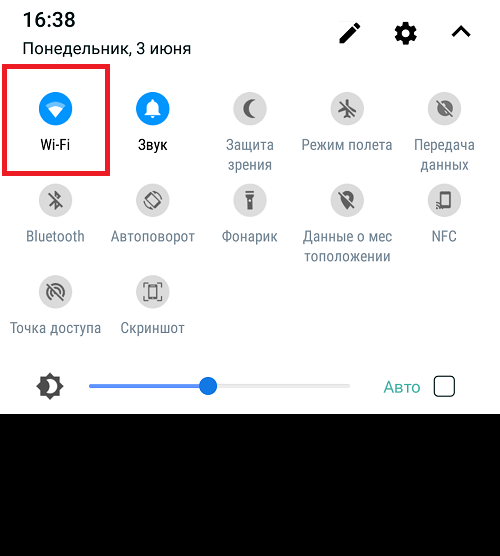
Она поменяла цвет. Мобильный интернет отключен.
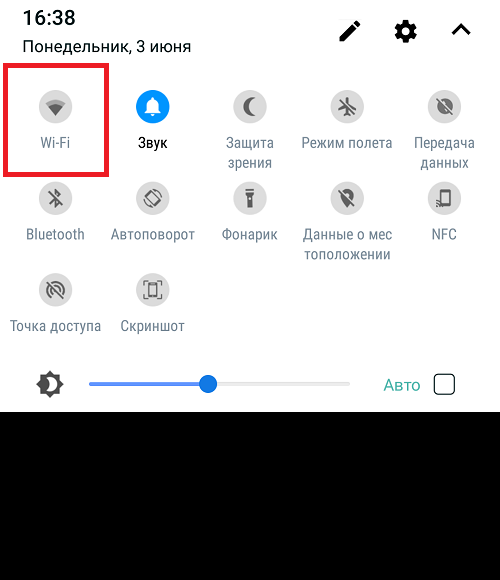
Также должна пропасть иконка из статус-бара о включенном интернете 3G, 4G, LTE и т.д. — вроде такой:
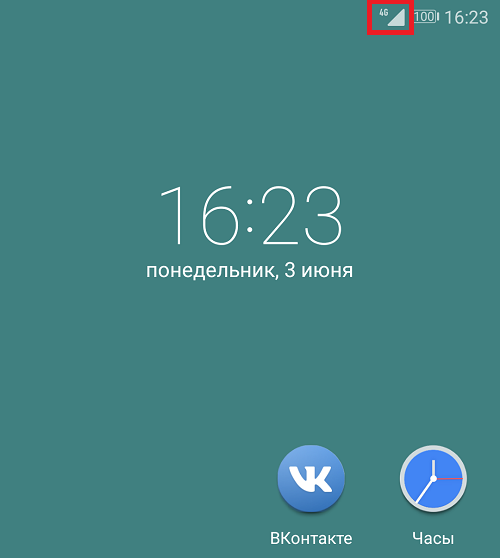
Можно пойти другим, более сложным путем. Откройте настройки.
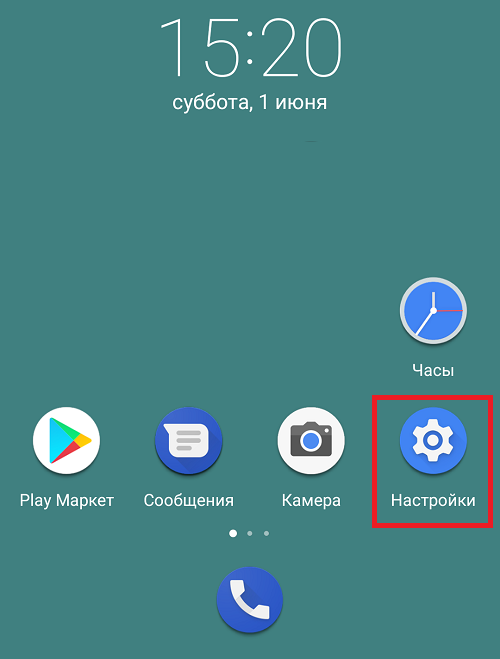
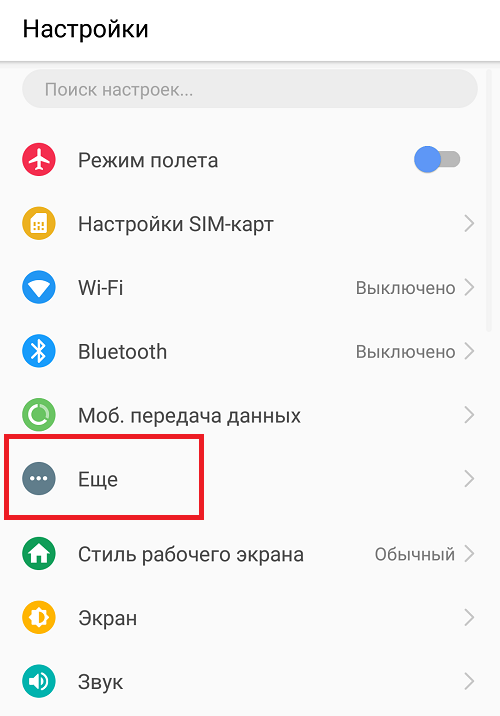
Далее — «Мобильная сеть».
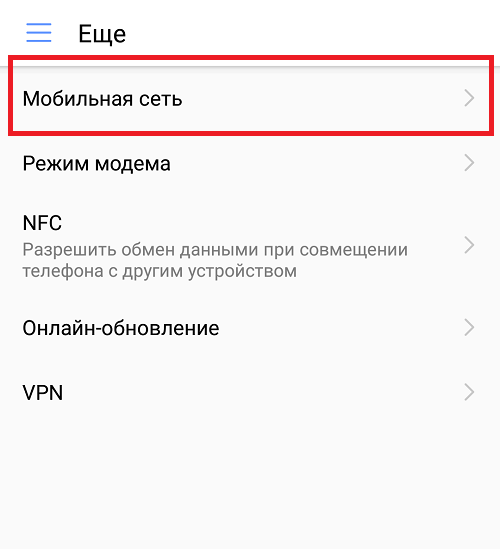
И отключите мобильный интернет с помощью переключателя. Было:
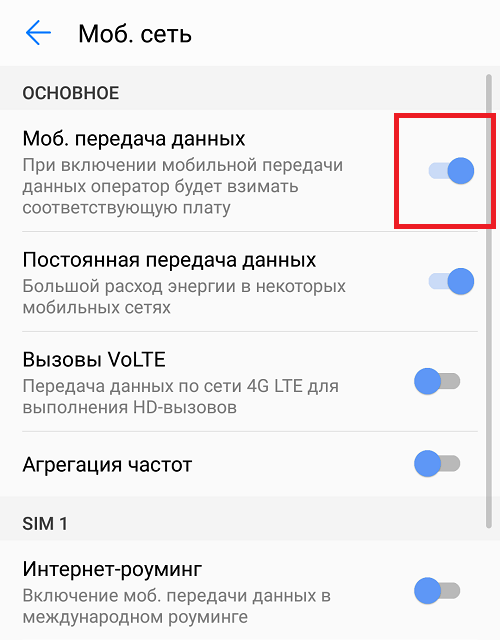
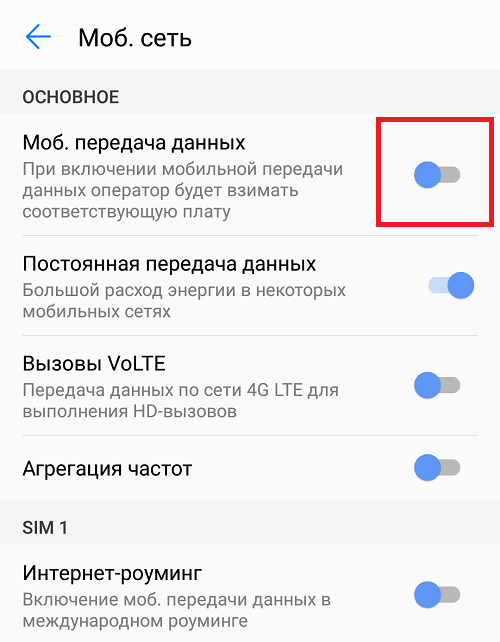
Если такого пункта не нашли в меню, используйте поиск по меню по ключу мобильная сеть.
Отключение Wi-Fi на телефоне
Аналогично открываем шторку и отключаем пункт Wi-Fi. Было:
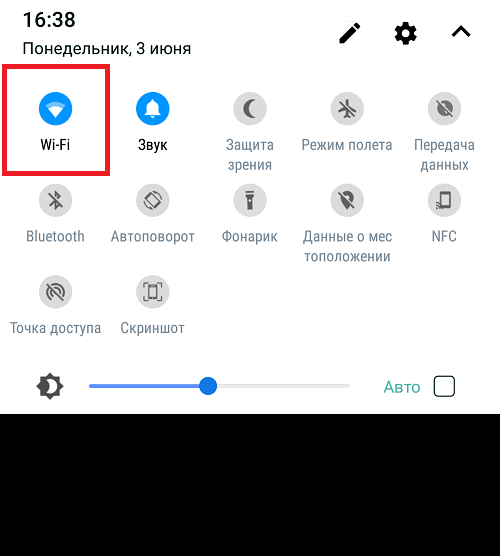
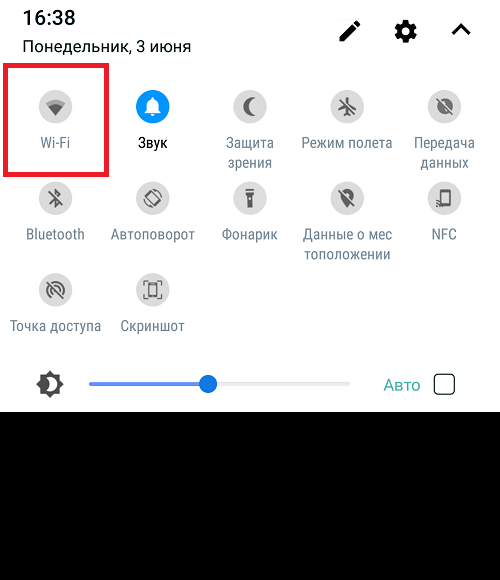
Можно это сделать через настройки. Откройте раздел Wi-Fi.

И отключите Wi-Fi.
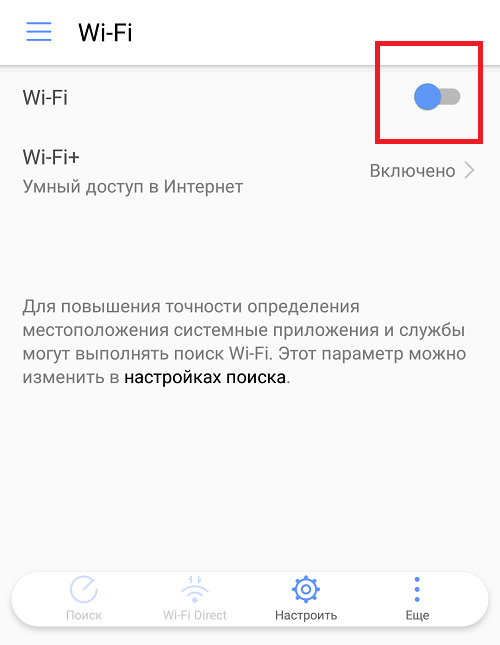
Инструкция универсальная и подходит для любых смартфонов на базе Android, включая Samsung, Xiaomi, Honor, Huawei и т.д. Разница заключается разве что в дизайне интерфейса и некоторых пунктах меню.
Друзья! Если наш сайт помог вам или просто понравился, вы можете помочь нам развиваться и двигаться дальше. Для этого можно:
- Оставить комментарий к статье.
- Подписаться на наш канал на YouTube.
- Подписаться на нашу группу ВКонтакте.
